HTML音频标签使用教程及SEO优化技巧
在IT行业这个发展更新速度很快的行业,只有不停止的学习,才不会被行业所淘汰。如果你是文章学习者,那么本文《HTML的
HTML5的
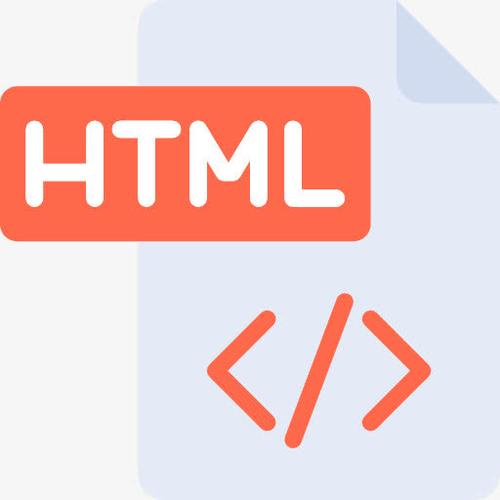
HTML的src属性来嵌入音频,同时提供不同的音频格式以确保兼容性。
解决方案:
要使用
<audio controls> <source src="audio.ogg" type="audio/ogg"> <source src="audio.mp3" type="audio/mpeg"> 您的浏览器不支持 audio 标签。 </audio>
controls属性添加播放、暂停、音量控制等。type属性指定了音频文件的MIME类型,帮助浏览器正确处理音频。- "您的浏览器不支持 audio 标签。" 是在浏览器不支持
HTML
- MP3 (
audio/mpeg):最常见的音频格式,广泛支持。 - WAV (
audio/wav):无损格式,音质好,但文件较大。 - Ogg Vorbis (
audio/ogg):开源格式,通常需要特定的浏览器支持。 - AAC (
audio/aac或audio/mp4):另一种常见的音频格式,通常用于Apple设备。
音频格式兼容性问题如何解决?
确保音频在各种浏览器和设备上都能播放,最好的方法是提供多种格式的音频文件。比如,同时提供MP3和Ogg Vorbis格式,这样,如果浏览器不支持MP3,它就可以尝试播放Ogg Vorbis。这可以通过多个
<audio controls> <source src="audio.ogg" type="audio/ogg"> <source src="audio.mp3" type="audio/mpeg"> 您的浏览器不支持 audio 标签。 </audio>
除了提供多种格式,还可以考虑使用JavaScript库(比如Howler.js或Buzz)来处理音频播放,这些库通常会处理浏览器兼容性问题,并提供更丰富的功能。
如何自动播放音频?有什么需要注意的?
虽然可以通过设置autoplay属性来实现自动播放,但这通常不推荐,因为很多浏览器会阻止自动播放,尤其是在用户没有与页面进行交互的情况下。这主要是为了防止用户在不知情的情况下听到音频,影响用户体验。
<audio controls autoplay muted> <source src="audio.mp3" type="audio/mpeg"> 您的浏览器不支持 audio 标签。 </audio>
如果确实需要自动播放音频,可以尝试以下方法:
- 静音播放: 设置
muted属性,让音频静音播放。某些浏览器允许静音自动播放。 - 用户交互后播放: 等待用户与页面进行交互(比如点击按钮),然后在JavaScript中调用
audio.play()方法来播放音频。 - 使用JavaScript库: 一些JavaScript库可以更好地处理自动播放策略。
需要注意的是,即使采取了这些措施,自动播放仍然可能被浏览器阻止。因此,最好提供明确的播放控制,让用户可以手动播放音频。
如何控制音频的播放、暂停、音量等?
HTML controls属性可以显示默认的播放控件。但如果需要更精细的控制,可以使用JavaScript来操作
首先,获取
const audio = document.querySelector('audio');然后,可以使用以下方法来控制音频:
audio.play():播放音频。audio.pause():暂停音频。audio.volume = 0.5:设置音量(0到1之间的值)。audio.currentTime = 10:设置当前播放时间(单位:秒)。audio.muted = true:静音。
还可以监听音频事件,比如play、pause、ended等,以便在特定事件发生时执行相应的操作:
audio.addEventListener('ended', () => {
console.log('音频播放完毕');
});通过结合HTML
文中关于兼容性,自动播放,音频格式,播放控制,HTMLaudio标签的知识介绍,希望对你的学习有所帮助!若是受益匪浅,那就动动鼠标收藏这篇《HTML音频标签使用教程及SEO优化技巧》文章吧,也可关注golang学习网公众号了解相关技术文章。
 JavaScript异常处理:trycatch用法详解
JavaScript异常处理:trycatch用法详解
- 上一篇
- JavaScript异常处理:trycatch用法详解
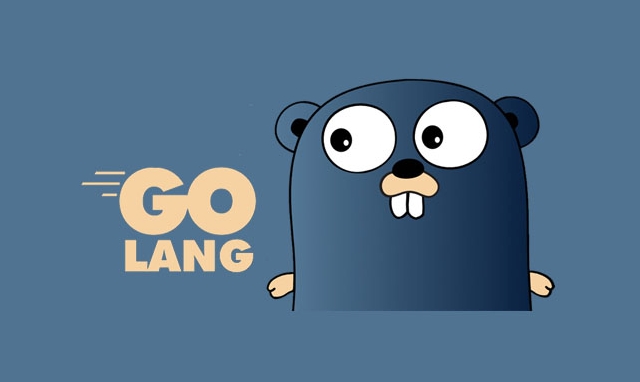
- 下一篇
- Golang爬虫教程:Colly框架实战指南
-

- 文章 · 前端 | 4小时前 | CSS JavaScript localStorage CSS变量 颜色主题切换
- JS动态切换颜色主题方法解析
- 440浏览 收藏
-

- 文章 · 前端 | 4小时前 |
- 响应式设计CSS优化与性能提升
- 447浏览 收藏
-

- 文章 · 前端 | 4小时前 |
- CSS缩放过渡技巧与动画实现
- 450浏览 收藏
-

- 文章 · 前端 | 4小时前 |
- Linux下dmenu快速启动HTML/CSS预览终端
- 306浏览 收藏
-

- 文章 · 前端 | 4小时前 | JavaScript TypeScript 静态类型 泛型 装饰器
- JavaScript与TypeScript类型系统解析
- 141浏览 收藏
-

- 文章 · 前端 | 4小时前 |
- CSSz-index定位解决视频覆盖问题
- 426浏览 收藏
-

- 文章 · 前端 | 5小时前 |
- CSS动画卡顿?transition-transform优化技巧
- 323浏览 收藏
-

- 文章 · 前端 | 5小时前 |
- React条件渲染Props使用技巧详解
- 476浏览 收藏
-

- 文章 · 前端 | 5小时前 | DOMContentLoaded 外部脚本 async/defer 内联script 事件触发
- HTML中运行脚本语言的几种方式详解
- 161浏览 收藏
-

- 文章 · 前端 | 5小时前 |
- JavaScriptpop()方法使用技巧与数组解析
- 148浏览 收藏
-

- 前端进阶之JavaScript设计模式
- 设计模式是开发人员在软件开发过程中面临一般问题时的解决方案,代表了最佳的实践。本课程的主打内容包括JS常见设计模式以及具体应用场景,打造一站式知识长龙服务,适合有JS基础的同学学习。
- 543次学习
-

- GO语言核心编程课程
- 本课程采用真实案例,全面具体可落地,从理论到实践,一步一步将GO核心编程技术、编程思想、底层实现融会贯通,使学习者贴近时代脉搏,做IT互联网时代的弄潮儿。
- 516次学习
-

- 简单聊聊mysql8与网络通信
- 如有问题加微信:Le-studyg;在课程中,我们将首先介绍MySQL8的新特性,包括性能优化、安全增强、新数据类型等,帮助学生快速熟悉MySQL8的最新功能。接着,我们将深入解析MySQL的网络通信机制,包括协议、连接管理、数据传输等,让
- 500次学习
-

- JavaScript正则表达式基础与实战
- 在任何一门编程语言中,正则表达式,都是一项重要的知识,它提供了高效的字符串匹配与捕获机制,可以极大的简化程序设计。
- 487次学习
-

- 从零制作响应式网站—Grid布局
- 本系列教程将展示从零制作一个假想的网络科技公司官网,分为导航,轮播,关于我们,成功案例,服务流程,团队介绍,数据部分,公司动态,底部信息等内容区块。网站整体采用CSSGrid布局,支持响应式,有流畅过渡和展现动画。
- 485次学习
-

- ChatExcel酷表
- ChatExcel酷表是由北京大学团队打造的Excel聊天机器人,用自然语言操控表格,简化数据处理,告别繁琐操作,提升工作效率!适用于学生、上班族及政府人员。
- 3212次使用
-

- Any绘本
- 探索Any绘本(anypicturebook.com/zh),一款开源免费的AI绘本创作工具,基于Google Gemini与Flux AI模型,让您轻松创作个性化绘本。适用于家庭、教育、创作等多种场景,零门槛,高自由度,技术透明,本地可控。
- 3425次使用
-

- 可赞AI
- 可赞AI,AI驱动的办公可视化智能工具,助您轻松实现文本与可视化元素高效转化。无论是智能文档生成、多格式文本解析,还是一键生成专业图表、脑图、知识卡片,可赞AI都能让信息处理更清晰高效。覆盖数据汇报、会议纪要、内容营销等全场景,大幅提升办公效率,降低专业门槛,是您提升工作效率的得力助手。
- 3455次使用
-

- 星月写作
- 星月写作是国内首款聚焦中文网络小说创作的AI辅助工具,解决网文作者从构思到变现的全流程痛点。AI扫榜、专属模板、全链路适配,助力新人快速上手,资深作者效率倍增。
- 4564次使用
-

- MagicLight
- MagicLight.ai是全球首款叙事驱动型AI动画视频创作平台,专注于解决从故事想法到完整动画的全流程痛点。它通过自研AI模型,保障角色、风格、场景高度一致性,让零动画经验者也能高效产出专业级叙事内容。广泛适用于独立创作者、动画工作室、教育机构及企业营销,助您轻松实现创意落地与商业化。
- 3832次使用
-
- JavaScript函数定义及示例详解
- 2025-05-11 502浏览
-
- 优化用户界面体验的秘密武器:CSS开发项目经验大揭秘
- 2023-11-03 501浏览
-
- 使用微信小程序实现图片轮播特效
- 2023-11-21 501浏览
-
- 解析sessionStorage的存储能力与限制
- 2024-01-11 501浏览
-
- 探索冒泡活动对于团队合作的推动力
- 2024-01-13 501浏览





